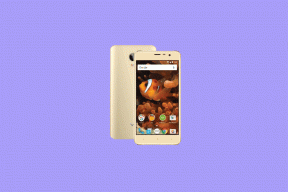Kā veikt cieto atiestatīšanu un rūpnīcas atiestatīšanu operētājsistēmā Oppo F5
Android Padomi Un Ieteikumi / / August 05, 2021
Oppo F5 ir augstākās klases ierīce ar lielisku veiktspēju un izcilu kameru pāri. Ja esat iegādājies šo ierīci, iespējams, vēlēsities Oppo F5 veikt rūpnīcas datu atiestatīšanu. Tātad šajā rokasgrāmatā mēs sniegsim īsu informāciju par to, kā grūti atiestatīt Oppo F5.

Oppo F5 ir 6,0 collu displejs ar izšķirtspēju 1080 x 2160 pikseļi. To darbina astoņkodolu 2,5 GHz MediaTek MT6763T procesors ar 4 GB RAM, kas padara šo ierīci lielisku daudzuzdevumu veikšanā. Tas arī iesaiņo 32 GB iekšējo atmiņu, kuru var pagarināt līdz 256 GB, izmantojot microSD karti. Oppo F5 kameras aizmugurē ir 16 megapikseļu galvenā kamera, vadīta zibspuldze un 20 megapikseļu priekšējais šāvējs pašbildēm, kas ir iespējota AI.
Oppo F5 darbojas ar operētājsistēmu Android Nougat 7.1.1, un to darbina 3200 mAh nenoņemams akumulators. Oppo F5 ir divējāda SIM viedtālrunis, kura SIM slots pieņem divkāršu nano-SIMS. Šīs ierīces savienojamības iespējas ietver Wi-Fi, GPS, Bluetooth, FM, USB OTG, 2G, 3G un 4G tīklus. Ierīcē ir arī akselerators, pirkstu nospiedumu sensors, tuvuma sensors, apkārtējās gaismas sensors un žiroskops.
Cietā atiestatīšana ierīcē Oppo F5
Cietā atiestatīšana ir process, kas atjauno ierīci un tās modificētos iestatījumus rūpnīcas iestatījumos (tas ir, kā tas bija, kad tā pirmo reizi tika iegādāta).
Ir vairāki iemesli, kāpēc tiek apsvērta cietās atiestatīšanas iespēja:
- Lai novērstu vairākas avārijas
- Lai atrisinātu vīrusu problēmas
- Varat atiestatīt iepriekšējos iestatījumus bez kļūdām
- Lai izdzēstu ierīces datus un failus
Parasti tiek darīts failu un datu dublējums, jo, veicot cieto atiestatīšanu oppo f5, visi ierīces faili un dati tiks izdzēsti. Jūsu failus un datus var dublēt, izmantojot microSD karti vai izmantojot mākoņpakalpojumus.
IETEIKTĀ IZLASĪT: Kā instalēt oficiālo krājumu ROM operētājsistēmā Oppo F5 (CPH1723) [Nougat programmaparatūra]
Darbības, kas jāievēro, lai Oppo F5 atiestatītu rūpnīcu
- Ja ierīce ir izslēgta, ieslēdziet to, izmantojot barošanas pogu
- Galvenajā izvēlnē atrodiet iestatījumu ikonu un iesaistieties
- Iestatījumu opcijā atrodiet dublēšanas un atiestatīšanas opciju
- Pieskarieties tālruņa atiestatīšanai
- Pieskarieties opcijai Dzēst visu, lai apstiprinātu, un pagaidiet, kamēr ierīce sāk atiestatīšanas procesu
- Pēc atjaunošanas pabeigšanas jūsu ierīce būs tikpat laba kā jauna
Izmantojot šo metodi, jūs esat veiksmīgi veicis rūpnīcas atiestatīšanu operētājsistēmā Oppo F5.
Soļi, kas jāievēro, lai veiktu cieto atiestatīšanu vietnē Oppo F5
- Izslēdziet ierīci, turot nospiestu ieslēgšanas / izslēgšanas taustiņu
- Nospiediet un dažas sekundes turiet nospiestu skaļuma samazināšanas pogu un barošanas pogu
- Tiklīdz ekrānā parādās Oppo logotips, atlaidiet visus iepriekš turētos taustiņus
- No pieejamo valodu opciju saraksta atlasiet vajadzīgo valodu, izmantojot skaļuma regulēšanas pogas, lai pārvietotos, un barošanas pogu, lai izvēlētos
- Atlasiet datus un kešatmiņu
- Izmantojiet skaļuma regulēšanas pogas, lai atlasītu jā, un strāvas pogu, lai apstiprinātu
- Atlasiet reboot, lai restartētu ierīci
Veicot šo metodi, jūs esat veiksmīgi veicis ierīces atiestatīšanu.
Tagad jums vajadzētu būt iespējai veikt cieto atiestatīšanu uz Oppo F5 un arī veikt rūpnīcas atiestatīšanu uz Oppo F5, pamatojoties uz iepriekš minētajiem iemesliem. Jūtieties brīvi uzdot jautājumus zemāk esošajā komentāru lodziņā.
Ikechukwu Onu ir rakstnieks, front-end izstrādātājs un digitālais narkomāns, kam ir liela interese par visām tehnoloģijām, īpaši par Android. Nepārskatot sīkrīkus vai lietotnes, viņam patīk piedalīties grupās un forumos, nodarboties ar vietnēm un tērzēt draugu lokā.